编辑:秩名2025-10-02 13:31:01
在win7系统下,实现局域网磁盘共享能方便地与其他设备交换文件。下面就为大家详细介绍具体步骤。

首先,确保你的电脑已连接到局域网。可以通过有线网络或无线网络连接,并且网络连接状态正常。
然后,找到你想要共享的磁盘分区。右键点击该磁盘分区图标,选择“属性”。
在弹出的属性窗口中,切换到“共享”选项卡。
点击“高级共享”按钮。
在高级共享设置窗口中,勾选“共享此文件夹”。你还可以为共享文件夹设置一个共享名,默认的共享名就是磁盘分区名。若想允许其他用户更改共享文件夹的内容,可勾选“允许文件共享更改”。
接着,设置共享权限。点击“权限”按钮,在权限设置窗口中,默认会有“everyone”组,你可以根据需求为其设置权限,如读取、更改等。一般情况下,给予“读取”权限能保证其他用户可以查看共享文件夹内容,若需要他们能修改文件,则可给予“更改”权限。设置好后点击“确定”保存权限设置。
回到高级共享设置窗口,点击“确定”完成共享设置。

接下来,要让其他局域网内的设备能访问你的共享磁盘。在“开始”菜单中搜索并打开“网络”。
在网络窗口中,找到你的电脑图标。其他设备通过在自己的文件管理器中输入你的电脑ip地址,就能访问到共享磁盘。
另外,为了更方便访问,你还可以设置映射网络驱动器。在“计算机”上右键点击,选择“映射网络驱动器”。
在映射网络驱动器窗口中,选择一个驱动器盘符,然后在“文件夹”框中输入共享文件夹的路径,格式为:⁄⁄你的电脑ip⁄共享文件夹名 。设置好后点击“完成”,这样在“我的电脑”中就会出现一个映射的网络驱动器图标,直接点击就能访问共享磁盘。

通过以上步骤,就能轻松在win7系统下实现局域网磁盘共享,方便快捷地与其他设备共享文件啦。无论是与同事共享办公文档,还是与家人分享照片视频,都能轻松搞定。快来试试吧,享受局域网共享带来的便利。
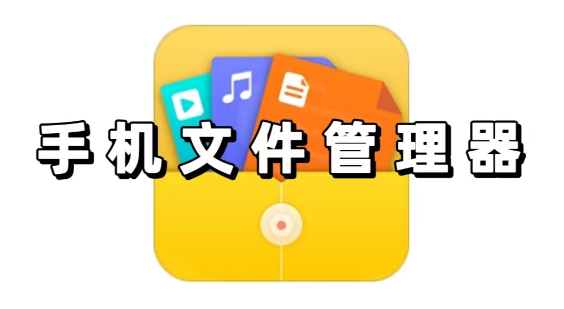
在手机文件管理器软件中,用户可以清晰地看到文件夹的层级结构,方便进行文件分类和查找,通常还具备搜索功能,用户可以通过关键词快速定位到需要的文件。通过这款软件,用户可以轻松整理手机中的照片、视频、文档等各种文件,保持手机的整洁有序。

57.35MB
系统工具

40.5MB
效率办公

60Mb
效率办公

37MB
效率办公

9.88MB
系统工具
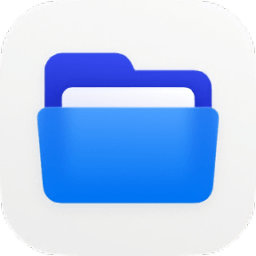
28.81MB
效率办公

10.8MB
系统工具

32.85MB
系统工具

14.87MB
系统工具

62.71MB
系统工具

57.18MB
效率办公

60.71MB
系统工具